En el laboratorio de hoy, vamos a ver como configurar los servidores de tiempo en un nuevo host vmware de la versión 6.5.0.
También, podéis acceder al canal de YouTube de Pantallazos.es, donde encontrareis un vídeo tutorial en el que configuramos todas las opciones de de tiempo en un servidor host vmware vSphere 6.5.0.
Podéis acceder y suscribiros al canal de Youtube de Pantallazos.es en el enlace que mostramos a continuación:
Pongamos un ejemplo, tenemos nuera infraestrctura un controlador de dominio de Active Directory que ostenta el rol de Emulador de PDC. Hemos de recordar que en un dominio de Active Directory, el controlador de dominio que tiene el rol Emulador de PDC es el que sincronizaría la hora con el servidor NTP externo de Internet. Seguidamente, los demás controladores de dominio, si los hubiera, sincronizarian la hora con controlador de dominio que tiene el rol Emulador de PDC y finalizaría la cadena sincronizando demás servidores miembro, equipos clientes y otros dispositivos que formen parte de nuestro dominio de Active Directory con uno de los controladores del Dominio.
En una granja de vmware, por defecto, el controlador de dominio que tiene el rol Emulador de PDC sincronizará la hora con el host, por esa razón es tan importante que el servicio de hora del servidor host este correctamente configurado ya que esta configuración que afectará a toda nuestra infraestructura.
En primer lugar, validaremos en nuestro virtual center y seleccionaremos el servidor host que queremos configurar.
Por defecto estará deshabilitada, pulsaremos el botón llamado Editar y aparecerá la pequeña ventana emergente llamada Editar la configuración de la hora.
Cambiaremos el botón selector a la opción llamada Usar configuración de hora de red, habilitar cliente NTP.
En el cuadro de texto llamado Servidores NTP, introduciremos nuestros servidores de tiempo favoritos, si introducimos más de uno lo separaremos usando la coma. Seguidamente, pulsaremos el botón Iniciar para iniciar el servicio de forma manual.
Finalizaremos la configuración cambiando la directiva de inicio del servicio, seleccionaremos que queremos iniciar o detener el servicio de NTP junto con el servidor host.
La configuración de los servicios de hora de vSphere, quedará con un aspecto similar al que mostramos en la imagen siguiente.
Espero os sea de utilidad.

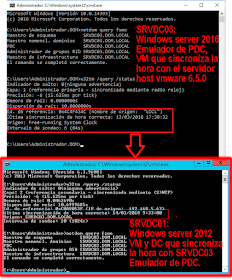


No hay comentarios:
Publicar un comentario